複数のファイルや、容量が大きいファイルを送信する際にZIP圧縮をかけて送付する場合があります。その圧縮したファイルをiPhoneで開くことは可能でしょうか?多くのユーザーはZIPファイルをiPhone上で開く方法が分かりません。しかしそういう方法があります。
この記事ではZIP形式のファイルをiPhoneまたはiPadに転送する方法と、デバイスで解凍する方法を紹介します。
ZIPまたはRARファイルをiPhoneに転送
最初はiPhoneに圧縮したZIP形式のファイルを転送しましょう。iPhoneにファイルを転送するためCopyTrans Fileyというプログラムを使います。CopyTrans FileyはiPhoneのアプリ内ドキュメント、電子書籍、ビデオなどのファイルを管理するソフトです。CopyTrans Fileyを使えばファイルをPCとデバイスの間で転送したり、iPhoneのファイルを削除したりできます。
- CopyTrans Fileyを以下からダウンロードして、インストールします。
CopyTrans Fileyをダウンロード - CopyTrans Fileyを実行し、デバイスを接続します。Wi-Fi接続を使用したい場合は、「Wi-Fiを使用」の左にあるチェックボックスにチェックを入れて、「開始→」ボタンをクリックしてください。そうするとUSB接続を切断し、Wi-Fi接続を使用できるようになります。
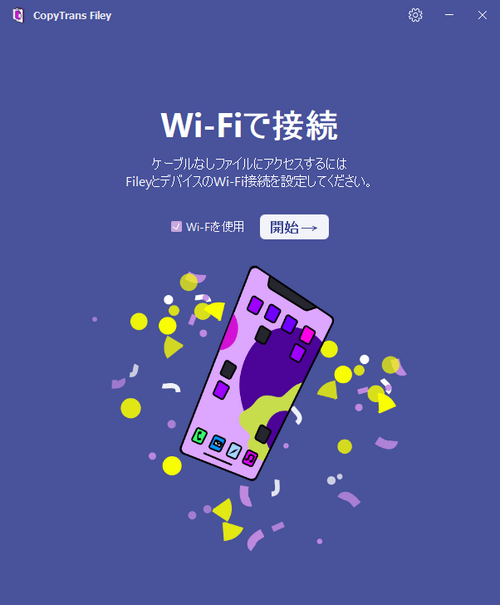
-
「全てのアプリ→」をクリックして、ZIP・RAR形式に対応するサードパーティのアプリを選択します。
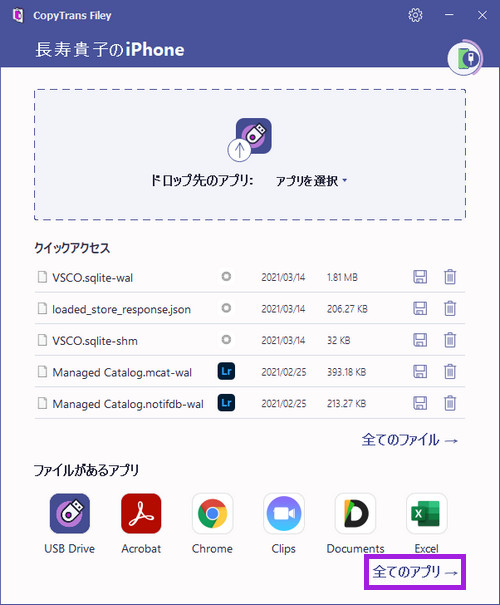
例:Documents by Readdleを選択します。

- 必要なファイルをドラッグアンドドロップします①。または「ファイルを手動で選択」をクリックしてファイルの保存先を探し、ファイルを選択します②。
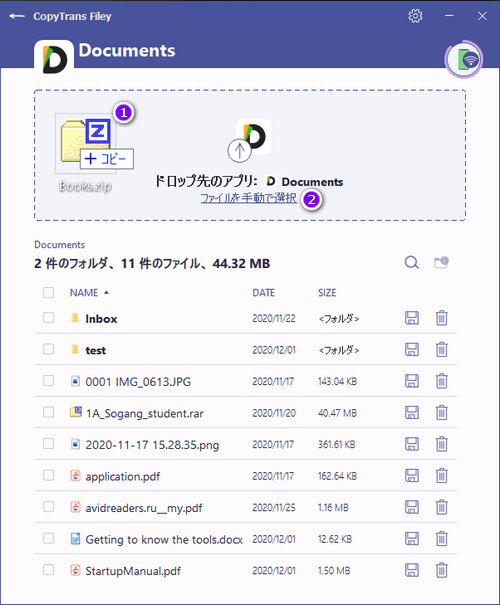
ZIPまたはRARファイルをiPhoneで解凍
- Documents by ReaddleをiPhone上で開き、マイファイルで「iTunesのファイル」というフォルダを選択します。
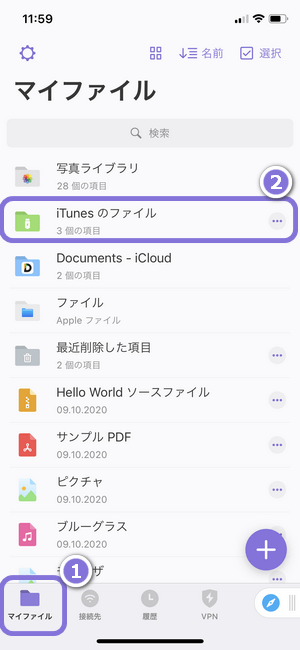
- そのフォルダにiPhoneに転送されたZIPファイルが表示されます。ZIPファイルを解凍するにはファイルをタップします。
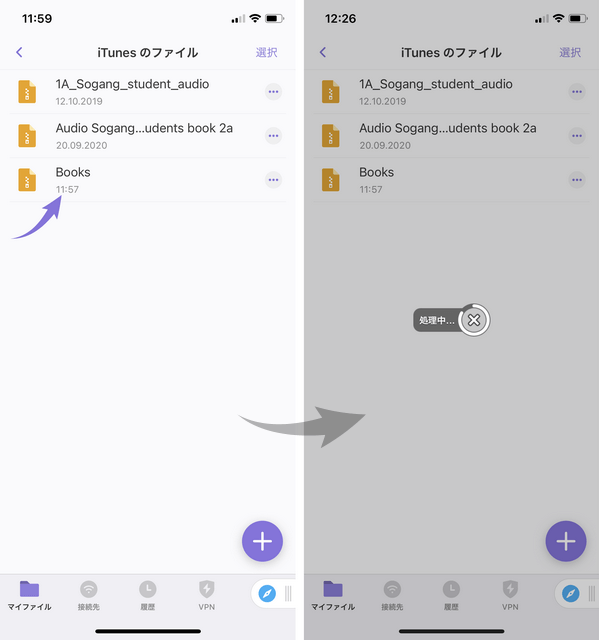
- ZIPを展開すると新規フォルダが作成され、その中に元の形式のファイル(圧縮されていないファイル)が復活します。そしてフォルダをタップし、ファイルを開くことができます。
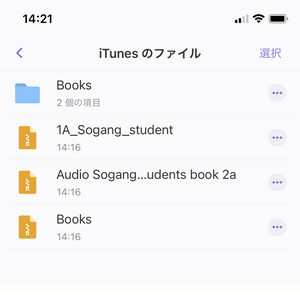
これで簡単にZIPまたはRAR形式のファイルをiPhoneで開くことができます。